برای دیدن مشخصات حافظه رم RAM کامپیوتر باید درب کیس رو باز کنید و ماژول
ها رو در بیارید تا روی برچسبش رو بخونید این در حالیه که اصلا نیازی به
اینکار نیست . شما خیلی راحت می تونید هم از طریق نرم افزار و هم از طریق
CMD ، مشخصات رم خودتون رو ببینید

دیدن مشخصات رم RAM
دیدن مشخصات رم RAM در CPU-Z
قبلا هم گفتم الان هم میگم که بهترین نرم افزار برای دیدن مشخصات قطعات اصلی کامپیوتر ، برنامه CPU-Z هست که اطلاعات میلی متری و دقیقی رو بهتون میده . کافیه جدیدترین برنامه CPU-Z رو از سایت خودش دانلود کنید . این برنامه رایگانه و خیلی ساده و سبکه . بعد از نصب ، بازش کنید موقع باز کردن خودش اتوماتیک اطلاعات سخت افزاری کامپیوتر شما رو چک می کنه و به صورت دسته بندی شده نمایش میده .
برید به قسمت Memory و از اونجا می تونید ببینید که آیا رم های شما به صورت دو کاناله بسته شدن یا تک کانال . کنار قسمت Channel اگه تک کانال باشه می زنه ” Single ” و اگه دو کاناله باشه می زنه Dual . قبلا در مورد Dual channel مفصل توضیح دادم . تو قسمت Memory اطلاعات کلی میده اما تو قسمت SPD که تب کناری Memory هست می تونید مشخصات رم RAM رو به صورت دقیق تر و جزئی تر ببینید .
چک کردن مشخصات رم در CMD
اما اگه به هر دلیلی برنامه CPU-Z دم دستتون نبود ، می تونید از طریق CMD مشخصات رم RAM رو ببینید . برای این کار دکمه Win + R رو بزنید تا پنجره Run باز بشه حالا عبارت wmic رو تایپ و اینتر بزنید . یا اینکه اصلا منوی استارت رو باز کنید و تو قسمت سرچ بنویسید wmic و Enter بزنید . حالا پنجره مشکی رنگ کامند یا همون CMD باز میشه . تو این قسمت بنویسید memorychip و دوباره اینتر بزنید . حالا دیگه مشخصات رم RAM سیستم شما رو نشون میده .
■ BankLable : نشون دهنده اینه که ماژول های رم در چه بانکی قرار دارن . اگه دو تا ماژول هم بانک باشن یعنی دو کاناله بسته شدن و اگه بانک هاشون باهم فرق داشته باشه یعنی تک کانال هستن . بانک 0 یعنی دو تا اسلات هم رنگ و بانک 1 هم یعنی دو تا اسلات هم رنگ دیگه . در شکل بالا یکی از رم ها تو بانک 0 و یکی دیگه تو بانک 1 بسته شده . این یعنی یکیشون تو یه رنگ و یکی دیگه تو یه رنگ دیگه بسته شده و حالت تک کانال رو تشکیل دادن .
■ Capacity : ظرفیت رم هست که دیگه مشخصه چیه . این عدد به بایت بیان شده واسه همینم حدود 9 یا 10 رقم شده .
■ Speed : که مشخصه ، منظور سرعت باس رم هست که به مگاهرتز بیان میشه .
■ Part number : تو این قسمت مدل رم رو می زنه . شاید این عبارت تو هر سیستمی یه جوری نوشته بشه اما معمولا تایمینگ به علاوه تکنولوژی ( DDR چند ؟ ) و همینطور سرعت رم رو می زنه . پست مرتبط : تایمینگ رم چیست ؟ و ” DDR چیست ، تفاوت DDR , DDR2 , DDR3 ”
■ Device Locator : این عبارت نشون دهنده شماره اسلات رم هست .
خب دوستان دیدید که چقدر ساده میشه مشخصات رم رو فهمید . اگه تجربه ای تو این مسئله دارید یا راه دیگه ای می دونید حتما تو قسمت نظرات بفرمایید .

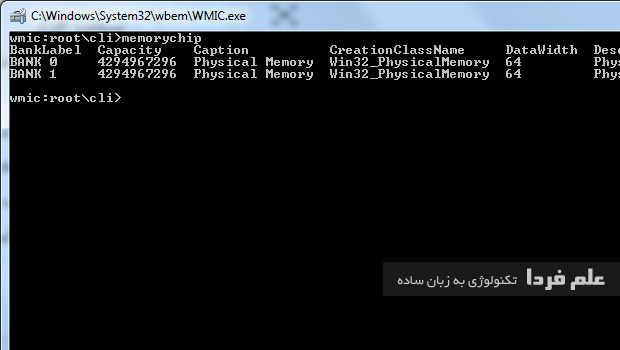

سلام . اگر رم جدیدی به لب تاپ اضافه کنیم و تو مشخصات datawidth به جای ۶۴ عدد ۸ بزنه .کجا مشکل داره که ۶۴نیست؟ ممنون میشم جواب بدین